Win11怎么调节音频平衡? Win11声音设置的方法
相信很多用户在使用Win11系统时都会看剧或听音乐的情况,但有时候音频会出现不平衡的情况,编程导致部分用户体验感不太好,因此想调节一下,具体该如何操作呢?本文就给大家带来Win11系统调节音频lREORJjYHM平衡的操作方法吧!
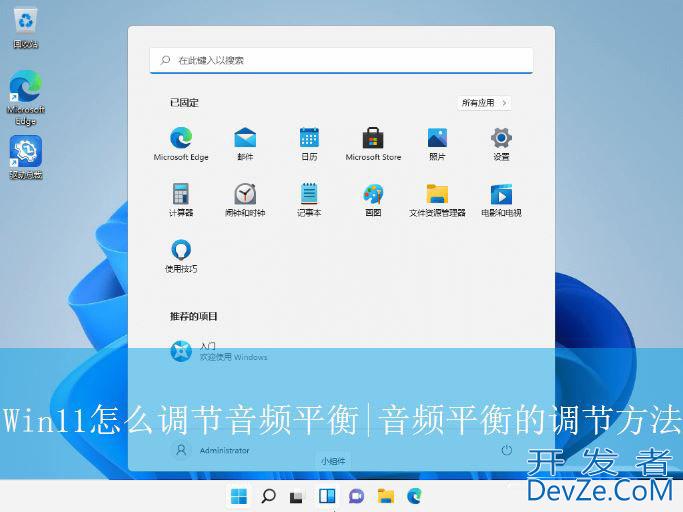
操作方法:
1、首先,打开Win11系统的设置界面。
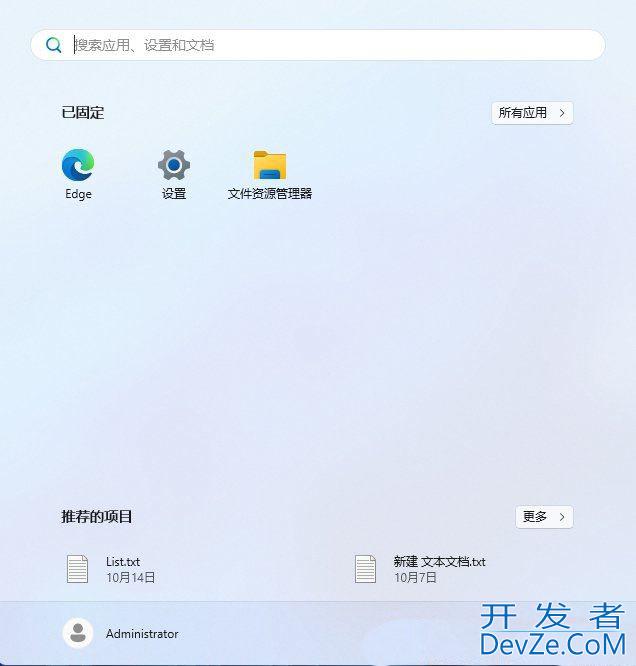
2、接着,在打开的界面中,依次点击打开“系统-声音”。
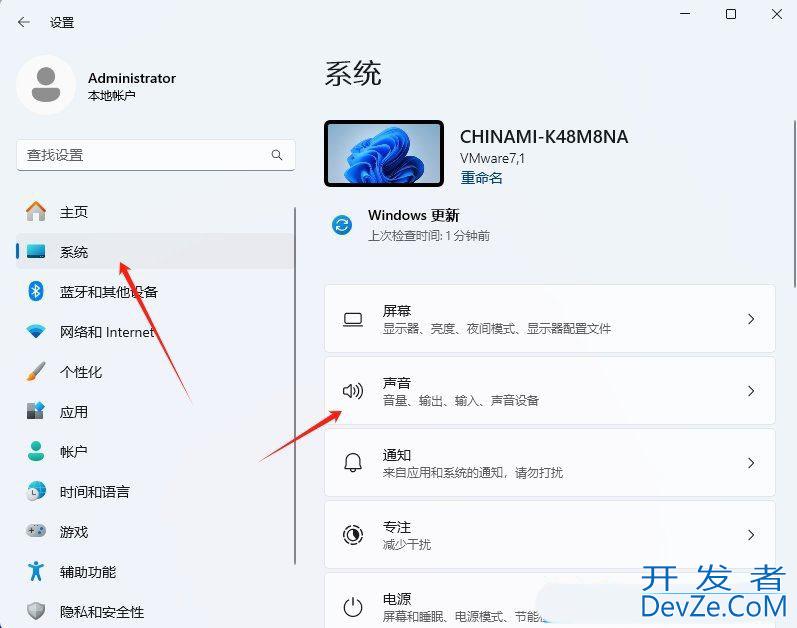
3、然后,继续点击打开“更多声音设置”。
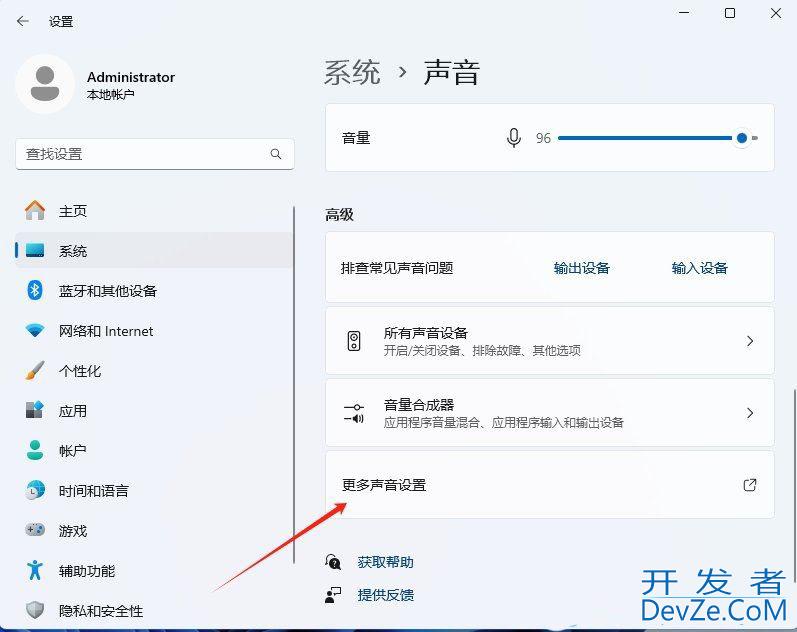
4、随后,在弹出的窗口中,选择“扬声器&rlREORJjYHMdquo;,并打开其属性界面。
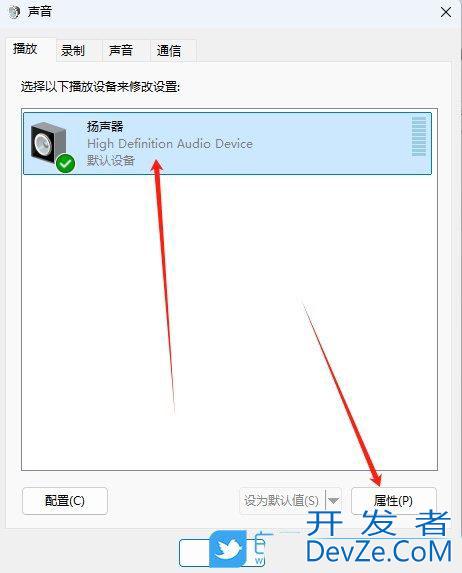
5、此时,在属性窗口中,切换到“级别”选项栏,再点击下方的“平衡&rdquojavascript;,随后根据需求去调节音频平衡android即可。
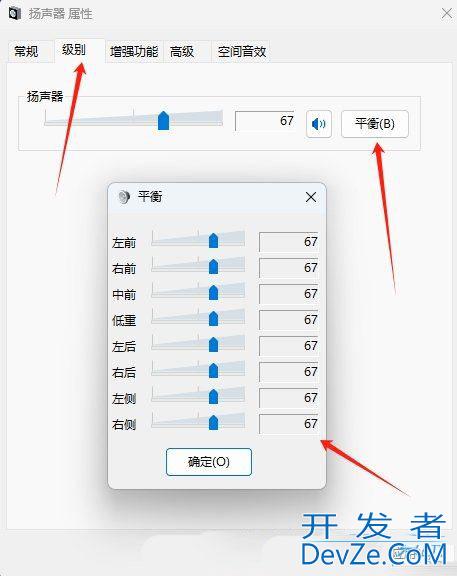
以上就是Win11调节音频平衡的调节方法,请注意,这些步骤可能会因为不同的系统版本而有所不同,但大致的操作流程应该是类似的,希望大家喜欢,请继续关注编程客栈(www.devze.com)。








 加载中,请稍侯......
加载中,请稍侯......
精彩评论